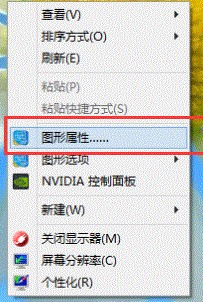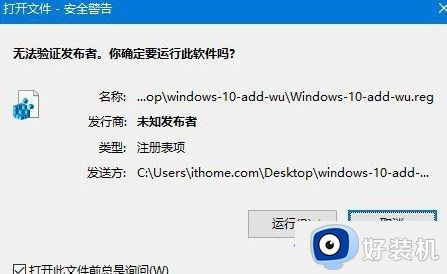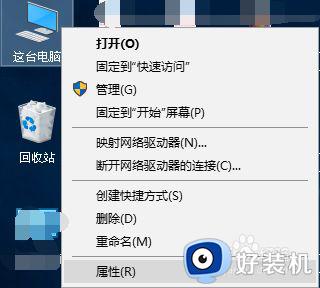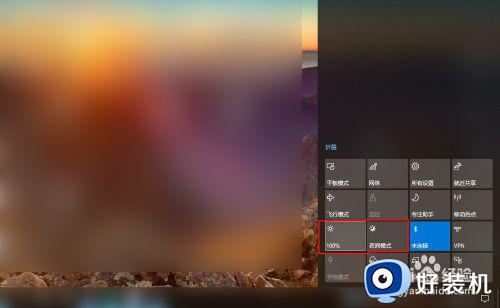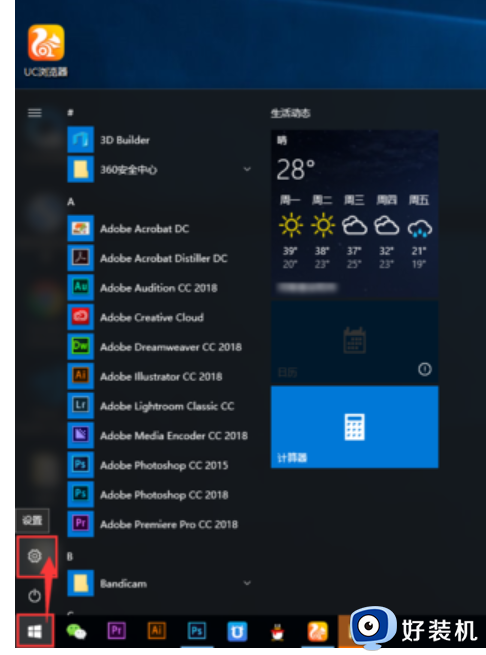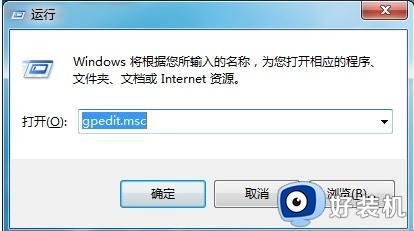控制面板没有调节亮度怎么设置 电脑控制面板找不到调整亮度解决方法
电脑屏幕亮度如果太亮或太暗都是不合适的,所以需要及时进行调整,一般可以在控制面板里面挑屏幕亮度,不过有许多用户发现控制面板没有调亮度的选项,那么控制面板没有调节亮度怎么设置呢?接下来小编就来和大家分享电脑控制面板找不到调整亮度解决方法。
相关教程:屏幕亮度电脑怎么调快捷键
控制面板找不到调屏幕亮度设置方法:
1、用鼠标右键点击桌面左下角的开始按钮,在弹出的菜单中选择【设置】菜单项。

2、打开Windows10的设置窗口,点击窗口中的【系统】图标,操作如下。
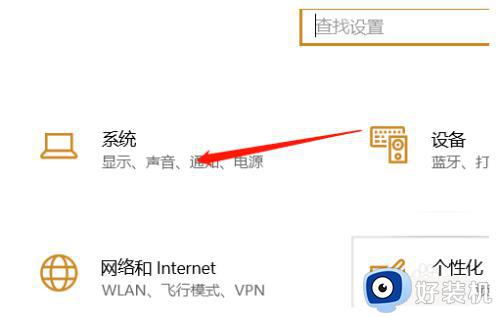
3、在打开的Windows系统设置窗口中,点击左侧边栏的【显示】菜单项,在右侧窗口中点击【显示适配器属性】快捷链接。
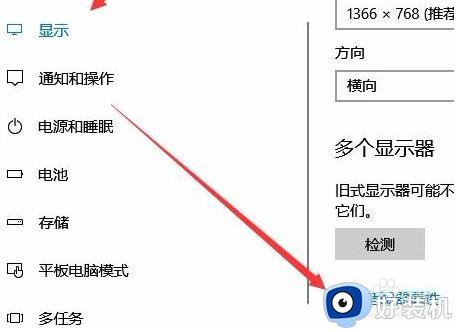
4、在打开显卡的属性窗口,点击窗口中的【英特尔核显控制面板】选项卡。
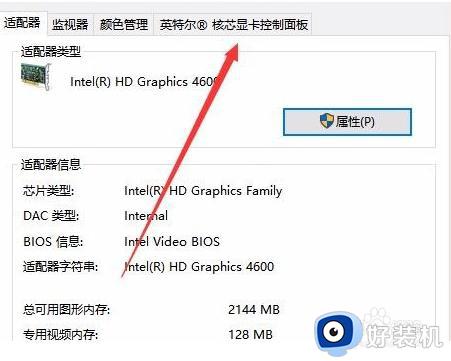
5、在打开的窗口中点击【图形属性】按钮即可。
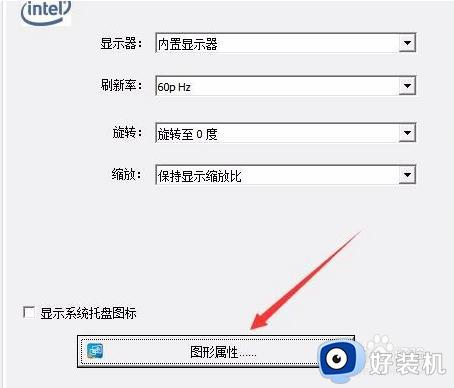
6、在点击显示器,在打开的显示器控制面板窗口中,点击左侧边栏的【颜色设置】菜单项

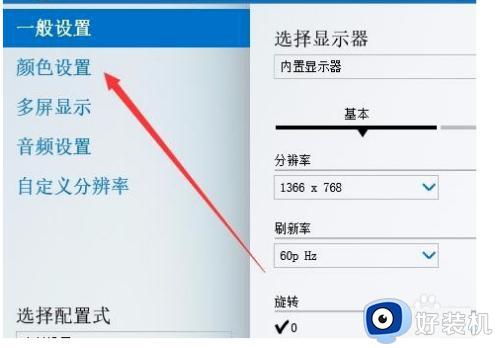
7、在右侧窗口中就可以看到一个亮度调整的滑块了,通过拖动滑块即可方便的调整显示器的亮度了。
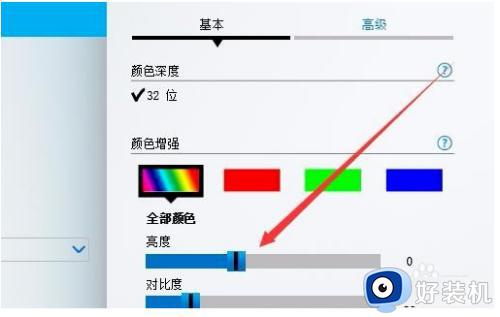
电脑控制面板找不到调整亮度的设置方法就是这样子,通过上面介绍的方法也可以轻松调节屏幕亮度,有需要的用户就来学习下吧!